更新固件
 | 会定期发布新固件以增加新功能或解决现有功能存在的问题。如果有新固件可用,请按照以下步骤在本机上更新固件。必须具有管理员权限才能更新固件。 |
 |
更新固件时请勿执行以下操作。否则可能会导致严重错误。 关闭主电源 拔出局域网电缆 从其他计算机或应用程执行与本机的通信(如打印)*1 配置计算机的睡眠设置*2 *1 在网络环境中更新固件时,请确保没有其他用户在执行打印等操作。 *2 如果计算机进入睡眠模式,可能无法正确更新固件。 |
 |
准备更新固件从佳能网站(https://global.canon/)下载最新的固件。 备份本机数据和设置,以防未能正确执行固件更新。 有关更新的注意事项本机会重启数次。 如有作业遗留,则会中断更新过程。 屏幕在更新过程中会切换数次。屏幕切换可能需要一些时间,但在更新过程完成之前请不要关闭浏览器。 |
检查固件版本
在更新固件之前和之后检查本机的固件版本。
1
启动“远程用户界面”。启动远程用户界面
2
单击门户页面上的[状态确认/取消]。远程用户界面屏幕
3
单击[设备信息]。
4
检查在[版本信息]的[控制器]中显示的版本。
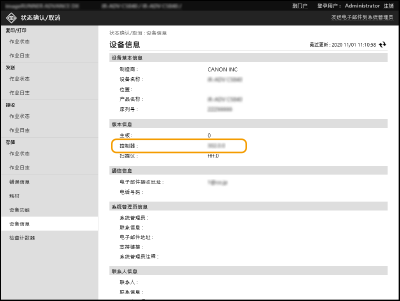
执行固件更新
1
启动“远程用户界面”。启动远程用户界面
2
单击门户页面上的[设置/注册]。远程用户界面屏幕
3
单击[授权/其他]  [注册/更新软件]。
[注册/更新软件]。
 [注册/更新软件]。
[注册/更新软件]。4
单击[手动更新]。
5
单击[浏览...],选择要使用的固件更新,然后单击[下一步]。
6
单击[是]。
出现[固件已更新。重新启动设备。]信息时,关闭本机电源,然后重新打开。 关闭/重新启动本机